Vertrouwelijke gegevens verwijderen
Leer hoe u met het gereedschap Redigeren persoonlijke of vertrouwelijke informatie definitief verwijdert uit een PDF en het document vervolgens ontsmet om informatie te verwijderen die niet zichtbaar is in het bestand, zoals opmerkingen, metagegevens of verborgen lagen. Het is belangrijk dat gevoelige inhoud en verborgen gegevens permanent worden verwijderd, zodat deze informatie niet wordt doorgegeven bij het publiceren van uw PDF. Dit leerprogramma gebruikt de Nieuwe ervaring van Acrobat .
[ Organisatorische Gevolgen ]{class="badge informative"}
Bescherming van klantgegevens, risicobeheer
Informatie redigeren in Acrobat-desktop
-
Open een dossier en selecteer Alle hulpmiddelen van de toolbar, dan kies redigeren een PDF.
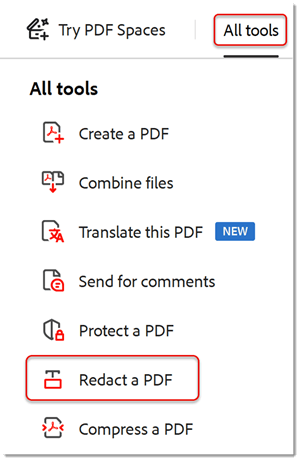
-
Selecteer Vastgestelde eigenschappen om de verschijning van uw redacties met inbegrip van de kleur van redactievakken of tekstbekleding aan te passen.
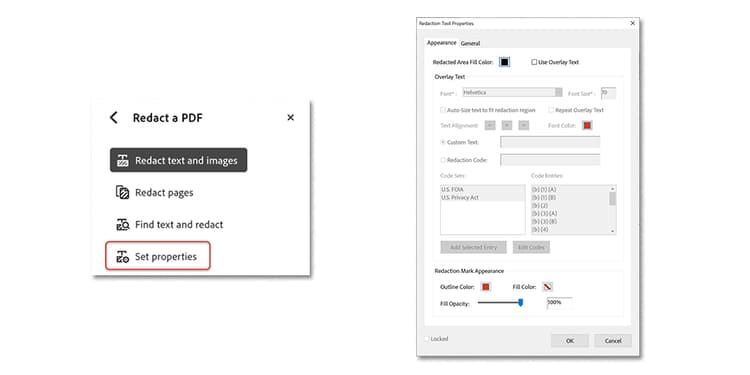
Als u informatie wilt redigeren, markeert u eerst de onderdelen die u wilt verwijderen en past u de redactie toe. U kunt volledige pagina's of geselecteerde inhoud redigeren.
-
Selecteer redigeren tekst en beelden en gebruik de curseur om de inhoud te selecteren om te redigeren.
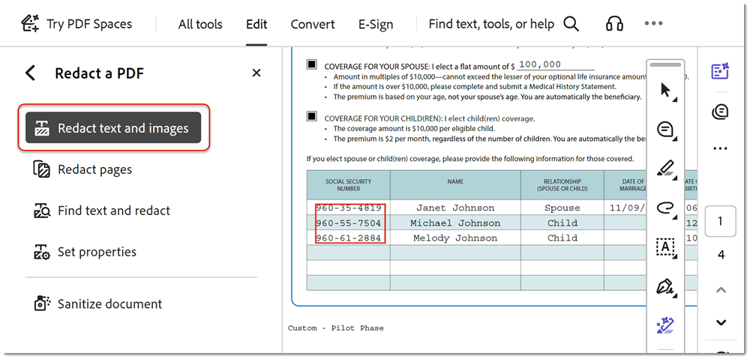
U kunt een voorvertoning van de redactie zien door de muisaanwijzer op de geselecteerde inhoud te plaatsen.
-
Selecteer vinden tekst en redigeren aan onderzoek naar een specifiek woord of een uitdrukking, of onderzoek naar een Patroon om bepaalde soorten informatie te vinden. Stel uw zoekopdracht in en selecteer Zoeken en verwijderen.
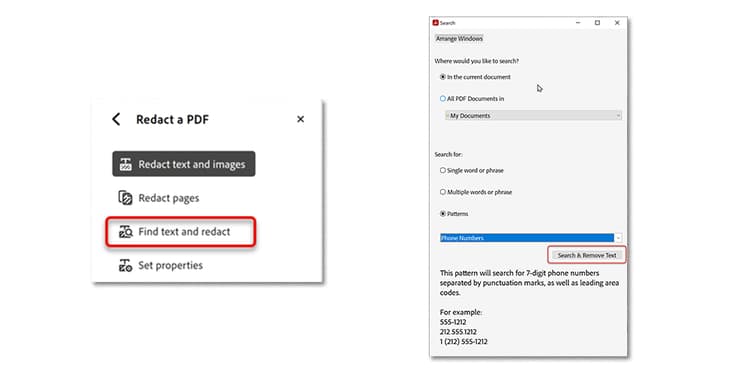
-
In de dialoog van onderzoeksresultaten, controleer de dozen naast de punten en selecteer Markeer gecontroleerde resultaten voor redactie.
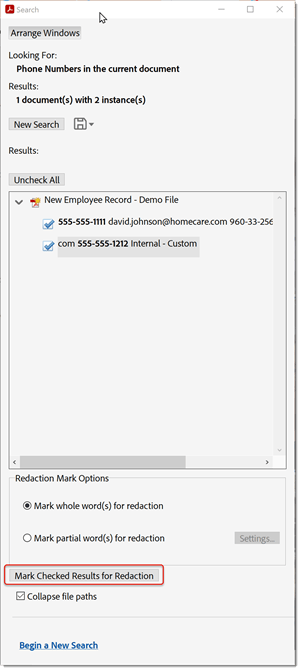
-
Selecteer pagina's redigeren om volledige pagina's voor redactie te merken.
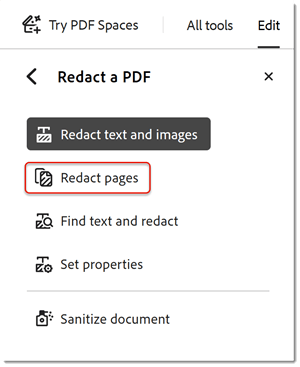
-
Selecteer uw pagina's en kies OK.
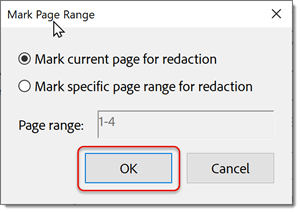
-
Selecteer pas in Redact toe een paneel van de PDF om de duidelijke redactieveranderingen toe te passen.
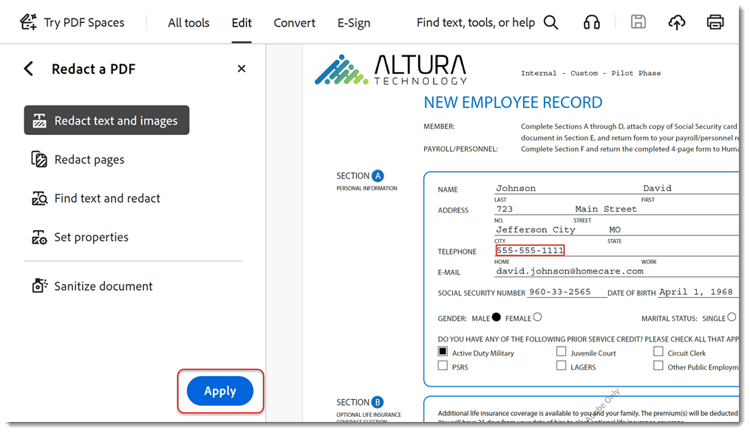
-
Selecteer ga verder om verborgen informatie te ontsmetten en te verwijderen.
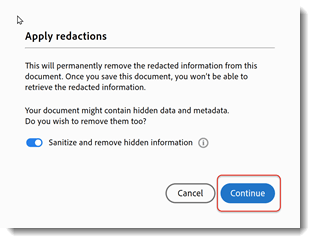
Nadat u hebt bevestigd, worden de redactiewijzigingen en de verborgen gegevens definitief verwijderd en opgeslagen in een nieuw bestand.